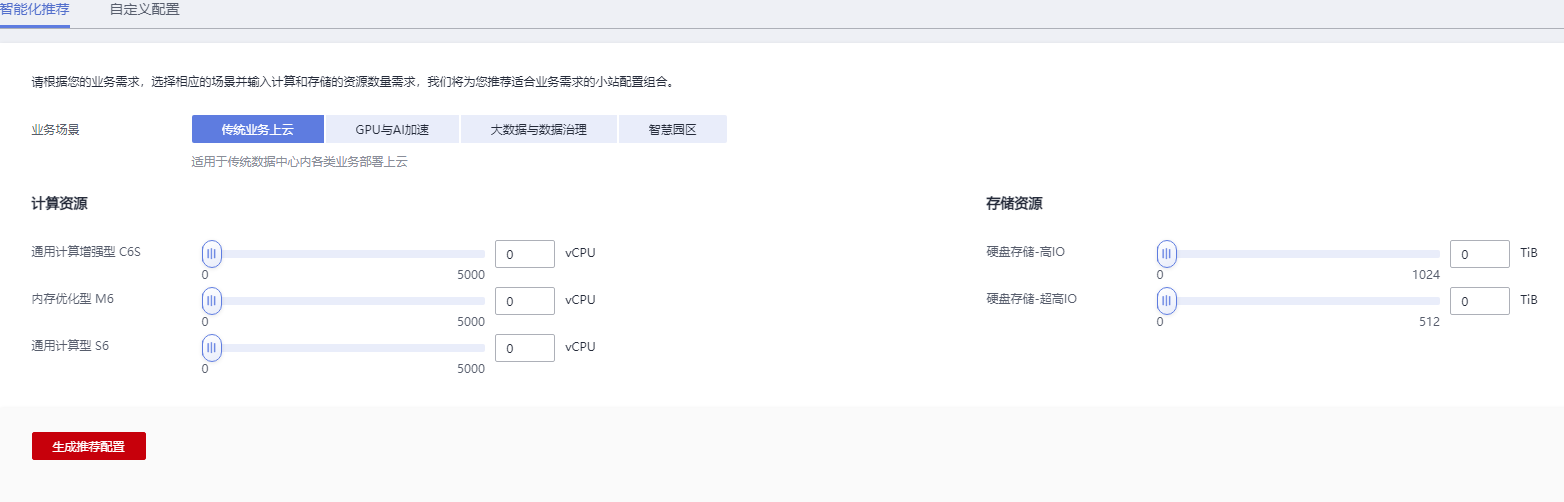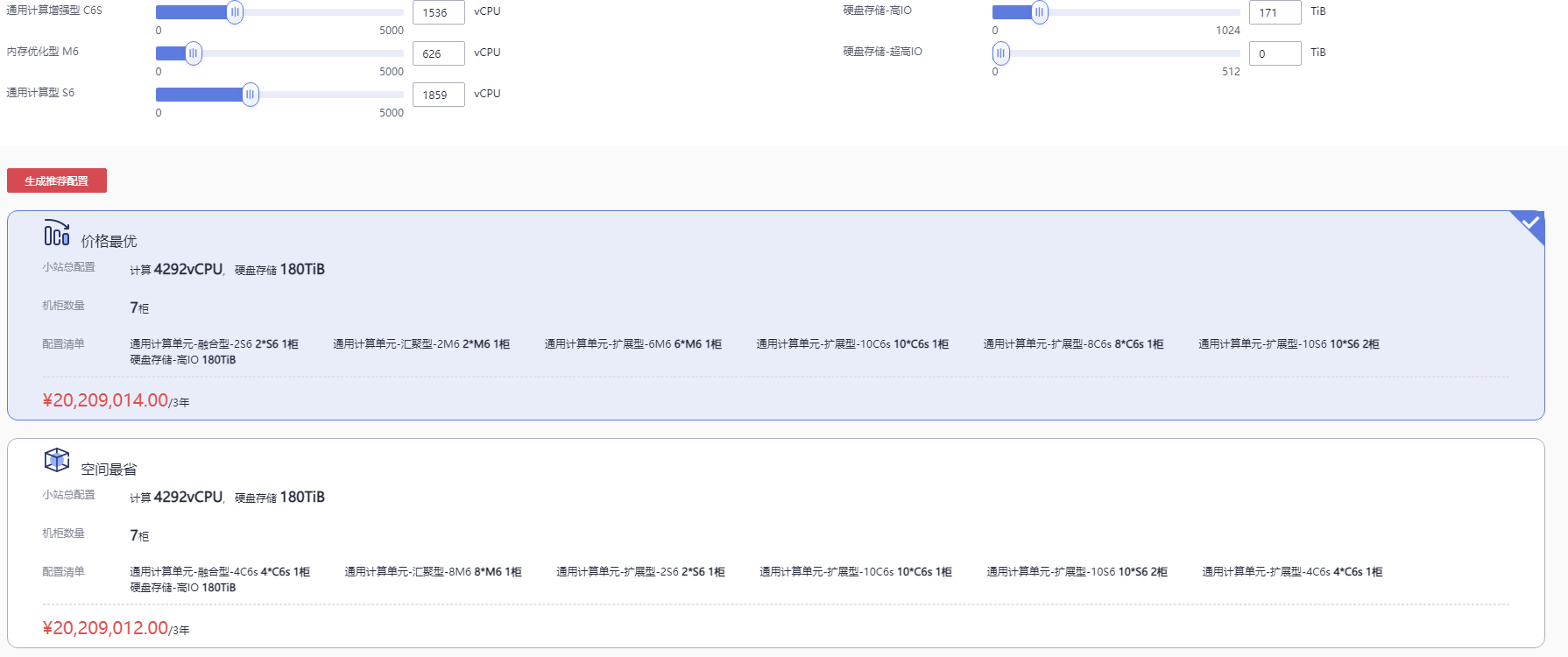更新时间:2025-11-26 GMT+08:00
在线订购
前提条件
已完成边缘小站注册。
操作步骤
- 登录CloudPond控制台。
- 单击左侧“边缘小站”,进入边缘小站列表页面。
- 在边缘小站列表页面,单击“待部署”状态的边缘小站所在行“操作”列的“订购”。
进入“订购小站资源”页面。
- 选择支付模式。
支付模式可选择“全预付”和“部分预付+按月付费”,默认为“全预付”。
- “全预付”:在购买时需一次性支付全部费用。
- “部分预付+按月付费”:在购买时支付全部费用的50%左右,剩余部分在验收后根据购买时长按月分期支付。
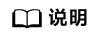
CloudPond在购买时选定的支付模式,在后续的小站扩容和续费场景中,不支持修改为其他模式,需要谨慎选择。
- 在“订购小站资源”页面,可选择“智能化推荐”或“自定义配置”。
- 智能化推荐:
- 根据业务需求,选择相应的业务场景后,再选择计算资源和存储资源大小。
- 单击“生成推荐配置”,可为用户推荐适合业务需求的小站配置组合。
- 自定义配置:根据业务需求,筛选所需计算单元规格并完成勾选。
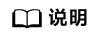
- 计算单元分为计算基础单元(必选)和计算增强单元(可选)以及计算扩展单元(可选)。
- 若要选择计算扩展单元,必须选择计算增强单元。
- 若不需要计算增强单元,单击“暂不配置”。
- 计算基础单元和计算增强单元只支持购买一个机柜,计算扩展单元支持购买多个机柜,且三种计算单元购买时总数不超过16柜。
- 智能化推荐:
- 根据业务需要选择存储资源。
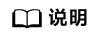
- 若选择“智能化推荐”,则跳过该步骤。
- 单击“下一步:确认配置”,对当前选购的资源信息再次进行确认。
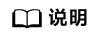
若选择“智能化推荐”,则跳过该步骤。
- 确认规格信息,阅读并勾选协议。
- 单击“提交订单”。
- 提交订单后,订单状态为“待审核”。当后续完成CloudPond设备安装和订单审核后,订单状态将更新为“待付款”,此时请您再进行线上付款。
- 在“订单提交成功”页面单击“查看订单”,可进入订单详情页面了解更多订单信息。
- 一个小站只支持一个订单,若需要新建订单,请取消已有订单后重新订购或新建边缘小站后再进行订购。